DaVinciResolveはAdobeを追加します-分離グレーディングを非常に簡単にしたマスキング機能のようなもの:MagicMask。
Resolveが編集機能でPremiereProの競合相手になるかなり前から、Resolveは世界クラスのカラーグレーディングソフトウェアでした(そして今もそうです)。同様に、その追跡機能は、最高のものではないにしても、常に優れています。ただし、Resolve 17ベータ版の導入により、追跡機能を改善する新しいツールが含まれるようになり、非常に簡単になりました。それはマジックマスクと呼ばれています。それがどのように機能するかを見てみましょう。
ニューラルエンジンを使用すると、過去1年間にResolveにいくつかの新機能が追加されました。最新のそのような機能はマジックマスクです。この新しいツールを使用すると、人物にペイントストロークを適用するだけで、構図内の1人以上の人物を分離できます。マジックマスクを使用すると、人全体のマスクを生成するか、操作を切り替えて、腕から人の靴まで、特定の機能に焦点を合わせることができます。そして、はい、これはこのマジックマスクが人間にのみ使用されることを示唆しています。そのため、HSL修飾子を使用して車の色を分離することは、すでにわずかに異なります。
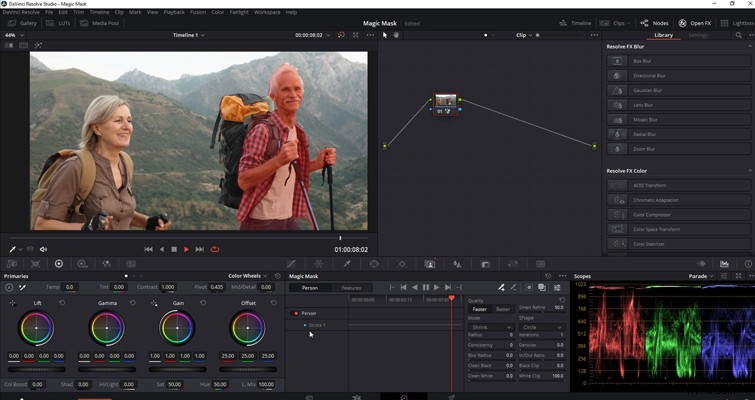
それでは、このツールの使用方法を見てみましょう。カラーページには、マジックマスクというタイトルの新しいアイコンがあります。 。それをクリックすると、この新しいパネルが表示されます。 ツールバーの3つの領域に分かれています。 、ストロークリスト 、およびマスクフィネス パネル。
最終的に、この領域はResolve内の他の要素と非常に似ているため、まったく新しいものはありません。たとえば、Mask Finesseパネルには、HSL資格とパワーウィンドウの場合とほぼ同じ設定があります。したがって、ある程度の追加学習は実際には必要ありません。
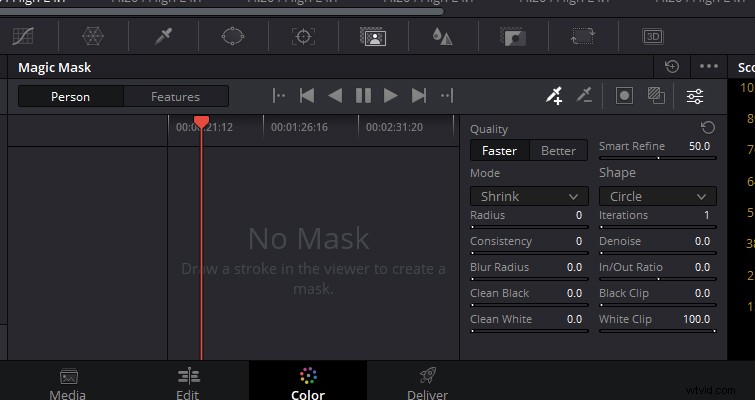
人にマジックマスクを適用するには、マスクしたい人にストロークを追加するだけです。さて、あなたは本当に長いストロークを適用することが有益だと思うかもしれません、それでソフトウェアはより多くの人を登録していますよね?リファレンスマニュアルに記載されているように、非常に長いペイントストロークは通常それほど有用ではなく、後でクリップの動きを追跡するためにストロークを追跡しようとすると逆効果になる可能性があります。これは、ストロークが腕のように動くときに形が変化するものに従う必要がある場合に特に当てはまります。ストロークはいくつでも作成できますが、実際にはストロークが少ないほど効果的です。
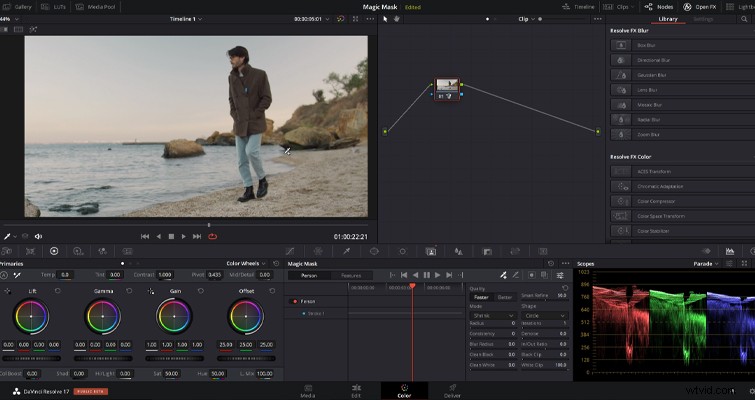
ストロークを追加したら、マスクオーバーレイをオンにして、マスクを持っている場所を確認することをお勧めします。一般的に、ベースストロークからしっかりした仕事をするだろうと思います。
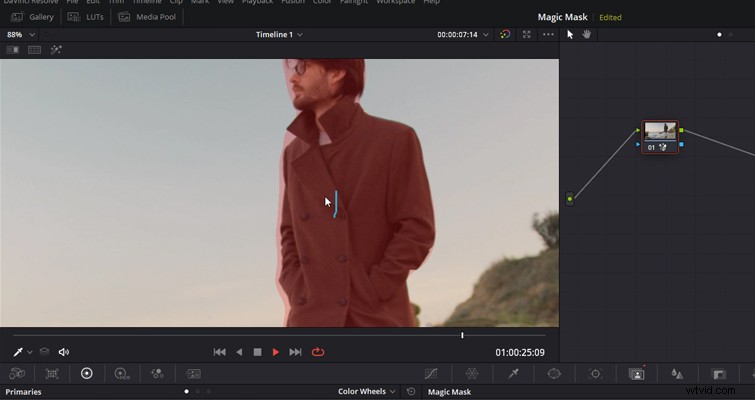
Finesseツールの使用
ただし、必要に応じて、マスクを洗練するためのフィネスツールを用意しています。前に述べたように、Resolveの他の場所で多くのフィネスツールを使用できるため、これらの設定に関する基本的な情報を繰り返すことはしません。ただし、Resolveをまったく使用したことがなく、このビデオを視聴していることに気付いた場合は、(ほとんどの場合)ノイズ除去、きれいな白黒、ぼかし半径、およびもちろん、マスク自体の半径。これは、半径スライダーで制御できます。このドロップボックスを使用して半径を制御し、マスクを拡大または縮小します。
最後に、被写体とカメラが動いているため、トラッキングを適用する必要があります。パワーウィンドウと同様に、再生を押すだけで同じ方法です。
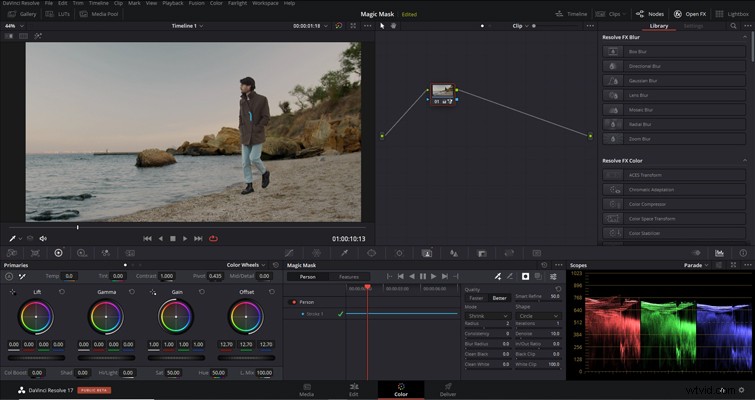
トラッキングを適用したら、マスクを最後に1回通過して、選択を絞り込む必要があるかどうかを確認できます。その後、グレード調整を行うことができます。
マジックマスクを使用して人物全体をマスクするような場合は、一般的なオフセット調整で被写体をシーンから外すか、全体的にクリエイティブな色かぶりを与えると便利です。

マスクされているセクションがあり、マスクする必要がないことがわかったとします。その場合、生成されたマスクに見られる問題を修正するために、人物または分離しているフィーチャではない画像の部分に減法混色(赤)をペイントすることもできます。ただし、これをもう一度追跡する必要があることを忘れないでください。
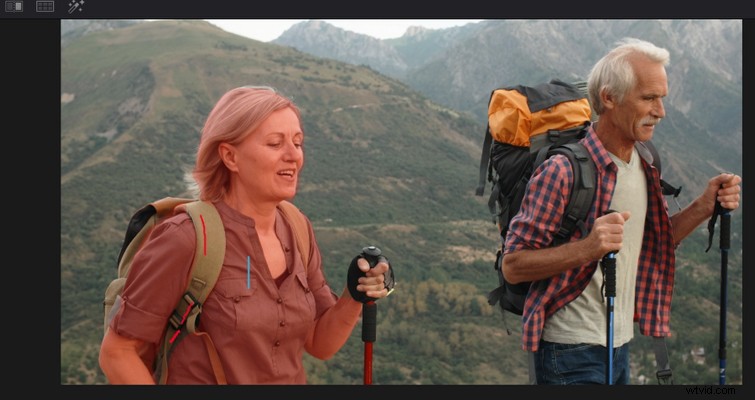
さらに、キャラクターが動いたときに腕を正しく拾っていないと感じた場合(たとえば)、ストロークを追加できます。しかし、繰り返しになりますが、あまり多くのストロークを使用しないことをお勧めします。システムの速度が低下するだけでなく、ソフトウェアが混乱する可能性があります。したがって、必要に応じて、最大4つ程度を使用することをお勧めします。
より洗練されたマスクの選択のために、フィーチャストロークを追加することもできます。これは、肌の色調の調整や、個々の体の部分に対するより具体的な修正に特に役立ちます。
これを行うには、機能に切り替えるだけです。 タブをクリックし、適切な機能を選択します。この例では、顔を選択してから、露出した腕に別の機能を追加します。新しい機能を追加するたびに、マジックマスクパネルにレイヤーが追加されます。これらをオフにするか、完全に削除することができます。
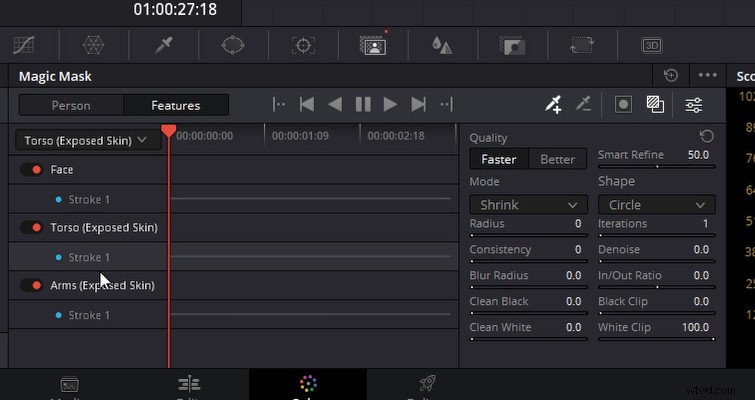
これは、人物マスクと同じ一般原則に従います。まず、フィネスツールを使用して、マスクの選択を調整します。次に、マスクが不要な領域を強調表示している場合は減法混色のストロークを使用してから、前方に追跡します。

この特定のショットでは、肌の色の値が似ている2人の人物がいます。通常、肌の色の資格を取得してから、女性をマスクして隔離する必要があります。もちろん、資格はただの一歩ではありません。ですから、それは数分の作業かもしれませんが、マスクは追加のステップです。マジックマスクは、そのプロセスを単純なツールに押しつぶします。
ニューラルエンジンにより、Magic Maskは、類似した要素を持つ背景に対して人間の特徴を分析して正しく分離するのに最適ですが、修飾子を使用してこれを分離することは困難です。ただし、これがクオリファイアとパワーウィンドウを置き換えるツールであるという意味ではありません。マジックマスクには柔らかな半透明のマスクエッジがなく、動きの複雑さとショットの詳細によっては、集中的なロトスコーピングのそれを再現するのに十分な精度がない場合があります。
しかし、それが何であるかについては、マジックマスクは多くの隔離グレードを信じられないほど簡単に実行できるようにしようとしています。
ちなみに、マジックマスクを適用した後、コンピュータのパフォーマンスが低下していることに気づきました。通常、グレーディングされた4Kファイルは問題なく再生できますが、ノードでマジックマスクがアクティブになっていると、10〜15fpsしか取得できませんでした。これは、ツールがニューラルエンジンからの処理に依存しているためか、R17がまだベータ版であり、この機能がまだ完全に開発されていないためかは、私には謎です(現時点では)。ただし、いつものように、新しい進歩があれば最新情報をお知らせします。
